Correzione: OBS non cattura il gioco
Miscellanea / / September 09, 2021
Se sei un giocatore accanito e di solito usi OBS per catturare il tuo gameplay per caricarlo sui tuoi social media. Quindi, molto probabilmente, in questi giorni stai affrontando un errore. Bene, devo affrontare l'OBS che non cattura l'errore di gioco. E fidati di me! Questo è molto frustrante. Tuttavia, gli ultimi giorni sono stati molto difficili per me poiché non sono stato in grado di catturare il mio gioco utilizzando OBS.
Ma, alla fine, dopo il brainstorming con l'errore, ho scoperto che ci sono diversi fix disponibili che puoi usare anche tu. Quindi, non preoccuparti se stai riscontrando lo stesso errore in cui ho spiegato tutte le correzioni qui in questa guida. Pertanto, ora iniziamo con la nostra guida completa su come risolvere OBS che non cattura i problemi di gioco.

Contenuto della pagina
-
Come risolvere se l'OBS non cattura il gioco
- Metodo 1: cambia la GPU di OBS
- Metodo 2: Esegui come amministratore
- Metodo 3: abilitare la modalità di compatibilità
- Metodo 4: utilizzare un'alternativa per acquisire un gioco
Come risolvere se l'OBS non cattura il gioco
Potrebbero esserci diverse ragioni dietro questo errore. Sì, potrebbe essere dovuto a software obsoleti, autorizzazioni, antivirus, ecc. Ma non preoccuparti! Il metodo che abbiamo menzionato qui ti aiuterà davvero a correggere l'OBS che non cattura l'errore di gioco. Quindi, ora passiamo direttamente ai passaggi:
Metodo 1: cambia la GPU di OBS
Se utilizzi una GPU Nvidia, dovresti passare alla GPU del tuo OBS ad alte prestazioni. Quindi, ecco i passaggi che devi seguire per farlo:
- Per prima cosa, apri il Pannello di controllo Nvidia e vai a Gestisci le impostazioni 3D.
-
Quindi, passa a Impostazioni del programma e clicca Aggiungere.

-
Dopodiché, premi il navigare e fare clic con il tasto destro del mouse su OBS.exe.

- Ora, fai clic su Aprire la destinazione del file per conoscere il suo percorso.
-
Successivamente, seleziona il Processore NVIDIA ad alte prestazioni e premi il Applicare pulsante.
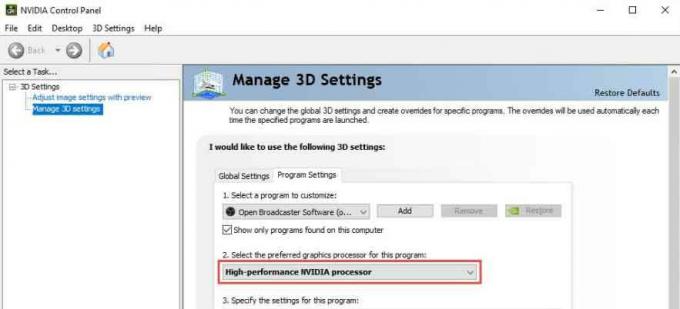
- Infine, esci dal pannello di controllo di Nvidia e riavvia OBS. Quindi, controlla se viene risolto.
Metodo 2: Esegui come amministratore
È un altro metodo che puoi utilizzare per risolvere il problema. Ad esempio, a volte, a causa della mancanza di autorizzazioni per utilizzare le risorse del PC Windows, l'applicazione di acquisizione dello schermo OBS inizia a bloccarsi o non è in grado di acquisire lo schermo. Quindi, in tal caso, l'esecuzione dell'app OBS utilizzando i privilegi di amministratore potrebbe essere corretta perché ci sono molti utenti che trovano questo metodo molto utile.
Per farlo, passa semplicemente con il mouse sul desktop del tuo PC Windows e fai clic con il pulsante destro del mouse sull'icona di OBS.exe. Successivamente, selezionare il Eseguire come amministratore opzione dal menu a discesa. 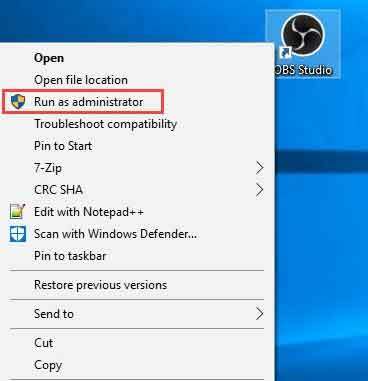
Metodo 3: abilitare la modalità di compatibilità
Molti giocatori hanno riferito che l'abilitazione della modalità di compatibilità li aiuta a risolvere questo particolare problema. Pertanto, puoi anche fare un tentativo. Quindi, ora segui questi passaggi per farlo:
- Innanzitutto, passa con il mouse sul desktop e fai clic con il pulsante destro del mouse su OBS.exe.
- Successivamente, selezionare il proprietà opzione dal menu a discesa.
-
Ora, passa a Compatibilità scheda e spunta la casella davanti a Esegui questo programma in modalità compatibilità.
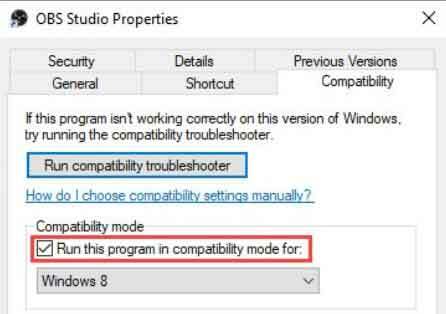
- Infine, per salvare le impostazioni, premi il pulsante applicare e fare clic su Ok pulsante.
Leggi anche: Le migliori mod di Cyberpunk 2077 da giocare con tutte le correzioni, le modifiche e il divertimento
Metodo 4: utilizzare un'alternativa per acquisire un gioco
Potrebbe essere possibile che nel recente aggiornamento, lo screen recorder OBS subisca alcuni problemi. Quindi, ora hai due opzioni. Sì, devi aspettare che gli sviluppatori distribuiscano gli aggiornamenti per risolvere il problema o passare a qualsiasi applicazione alternativa. Sono disponibili molte alternative all'app di acquisizione dello schermo OBS, come Windows Game Capture, Snagit, ecc. Quindi, puoi utilizzare qualsiasi applicazione che desideri fino a quando l'applicazione OBS non viene riparata.
Annunci
Quindi, questo è tutto ciò che abbiamo per te su come risolvere se l'app OBS non è in grado di catturare il tuo gioco. Ci auguriamo che questa guida ti sia utile. Nel frattempo, se hai dei dubbi, chiedici nella sezione commenti. Ti aiuteremo sicuramente ulteriormente.



